
RX 6950 XT: Ovladače AMD a profily pro ztišení, přetaktování, či undervolting | Kapitola 26
Seznam kapitol
Kromě výchozího nastavení ovladačů najdete v ovládacím panelu AMD ke grafickým kartám ještě hromadu dalších profilů. Některé jsou předem připravené a upravují chování regulace tak, aby karta byla tišší, nebo naopak výkonnější, některé mají automaticky přetaktovat čip nebo paměti či snížit jeho napětí. Co má smysl zkoušet a co ne?
Závěrečné shrnutí
Na předchozích stránkách máte dost zevrubnou analýzu toho, co změna nastavení „jedním tlačítkem“ udělá s Radeonem RX 6950 XT. Leccos pro vás nejspíš bude překvapením.
Tím nemilým je skutečnost, že jen přepnutí z výchozího nastavení na jeden ze tří výchozích profilů Tichý, Vyvážený a Hlasitý zruší režim pasivního chlazení. Bez zátěže tak může být karta v tichém režimu paradoxně hlučnější než při pasivním chlazení. Naštěstí v tomto případě běží ventilátory na nízkých otáčkách, takže uvnitř výkonné sestavy, která musí odvětrávat v zátěži přes 500 W, slyšet nebude.
Dalším nemilým překvapením je to, že minimálně u RX 6950 XT v této konfiguraci je ta spousta profilů i zbytečná – některé dělají prakticky totéž co jiné. Konkrétně profil Výchozí a profil Vyvážený, nebo profil Přetaktovat GPU a Rage. Kdybych chtěl být na AMD zlý, napíšu, že by z místo osmi předvoleb stačily čtyři: Výchozí, Podpětí GPU, Tichý a Vlastní. Možná dává ještě smysl volba Přetaktovat VRAM ale další už to jen zbytečně komplikují. Může to být ale do jisté míry tím, že jde o kartu, která jede téměř nadoraz a u modelů laděných na rozumnější spotřebu a nižší takty budou rezervy větší a rozdíly významnější.
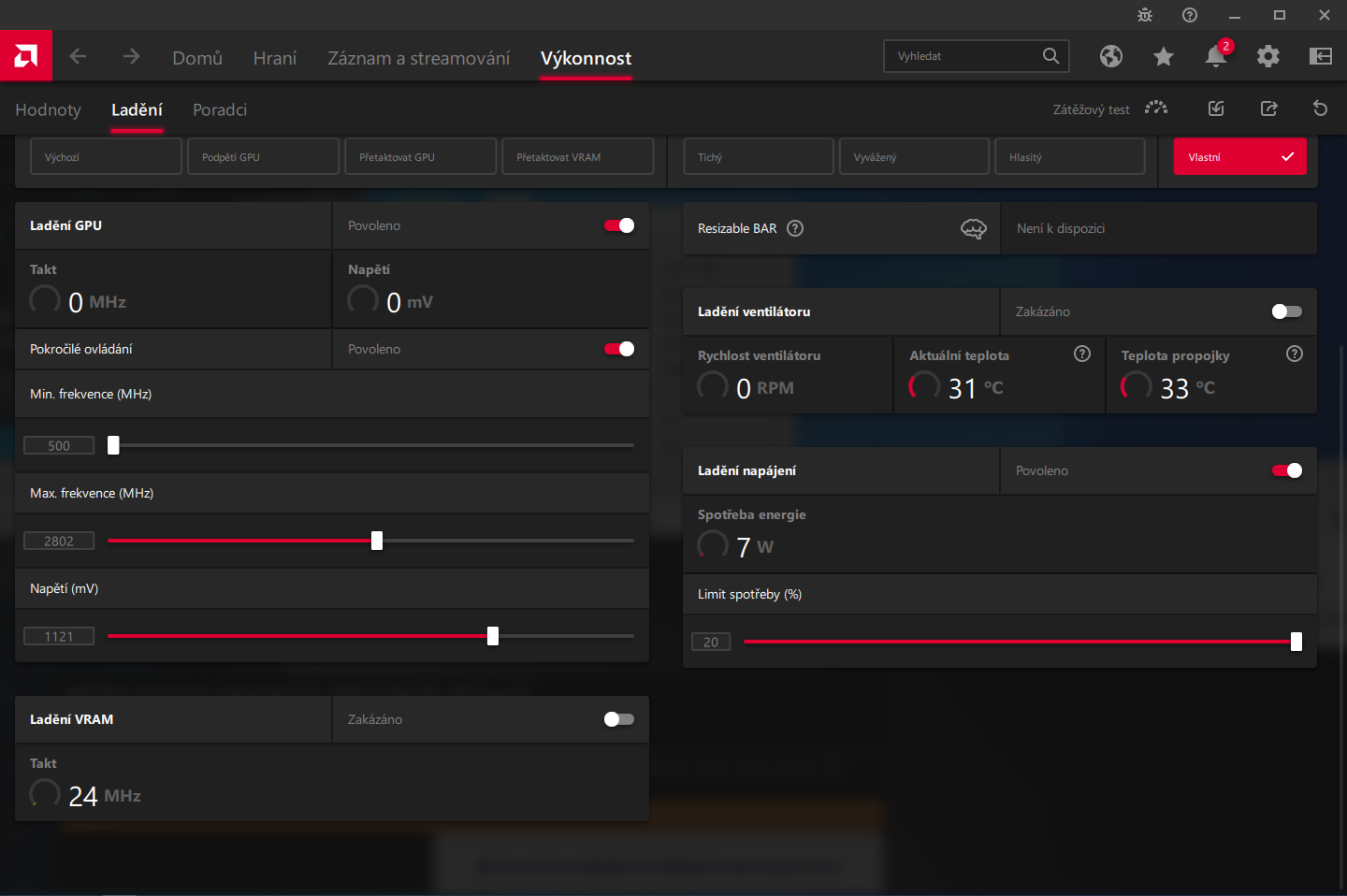
Jestli je něco, co bych po testech radil, bylo by to nenechávat Radeon RX 6950 XT ve výchozím nastavení, ale přepnout ji do režimu Tichý v případě, že vám záleží na hlučnosti chlazení – rozdíl ve výkonu je sotva měřitelný, ne tak pozorovatelný, výrazně se sníží spotřeba a hlučnost a teploty zůstanou stejné. A v případě, že chcete z karty dostat nějaký výkon navíc bez zhoršení vlastností, bylo by to klepnout na volbu Podpětí GPU. Anebo se pustit do vlastního nastavení a ručního ladění, ale s tím budete mít podstatně víc práce...




























